fișiere ascunse
În acest articol considerăm câteva modalități simple de a seta atributul „ascunse“ pentru obiecte ale sistemului de fișiere Windows, aflați cum să activați funcția nu se afișează aceste documente în Windows Explorer, prin intermediul sistemului de operare și de aplicațiile proiectate în acest scop.
Cum de a ascunde un obiect prin intermediul sistemului de operare?
sistemele de operare Windows permit să ascundă orice fișiere și foldere de ochii utilizatorilor curioși dintr-un motiv sau altul. Și, într-adevăr, Windows ascunde și fișierele de sistem critice și directoarele de la utilizator, astfel încât el nu a șterge sau schimba conținutul document important sistem. Pentru a afla cum să creați fișiere ascunse și foldere în Windows 10. Vom descrie într-un alt articol. Astăzi, vom spune, în general, cu privire la modul de a ascunde folderele în Windows.
Doar act de faptul că metoda propusă pentru a ascunde foldere și fișiere este extrem de fiabile. Ascunde ceva în acest fel de angajat, ofițerul sau alți membri ai familiei, cel mai probabil nu va funcționa. Dar ascunde temporar ceva de la un copil sau un utilizator neavizat care nu intenționează să găsească aceste informații, este posibil.
Noi mergem prin pașii care urmează să fie efectuate în scopul de a atribui un atribut corespunzător al directorului, ca în exemplul sau fișierul și dezactivați funcția de afișare obiecte ascunse.
Atribuirea atribut director
- Secționarea conductor «Ferestre» directorul, care stochează obiectul țintă (documentul sau altul este un director - diferența nu contează).
- Apelați meniul contextual și selectați „Properties“.
Scanner Virus Kit Emsisoft Emergency
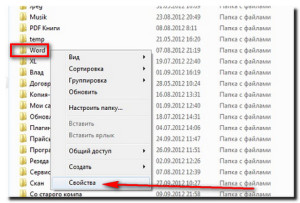
- În „Atribute“ și a pus caseta de lângă „Ascuns“ obiect caseta de dialog Proprietăți pe câmp.
Faceți clic pe „Apply“ pentru a face modificări la parametrii obiectului și butonul „OK“ pentru a închide fereastra.

După aceea actualiza conținutul ferestrei, butonul „F5“ și verificați prezența unui obiect, care este atribuit atributul „ascuns“. În cazul în care funcția de afișare fișiere și foldere ascunse este activată, veți vedea un director ascuns (ca în captura de ecran), dar într-o culoare mai puțin strălucitoare.
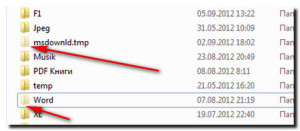
Când funcția este dezactivată - obiectul va dispărea din fereastra Explorer. Pentru a vedea directorul ascuns este necesară pentru a permite afișarea obiectelor ascunse ale sistemului de fișiere. Acest lucru se face după cum urmează.
Cum de a găsi un folder ascuns?
- Mergem la „Explorer“, deschide orice dosar, cum ar fi „My Computer“.
- Du-te la elementul „Ordinul“ din meniul principal (în cazul în care acesta nu este afișat, faceți clic pe „Alt“ cheie)
- Apoi faceți clic pe „Opțiuni folder și căutare“ din lista derulantă de opțiuni.
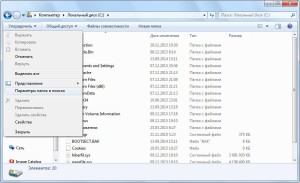
- tab-ul „View“, mutați la mijloc.
- Lista suplimentară parametru de transfer comutatorul de declanșare la „Afișare fișiere ascunse ...“.
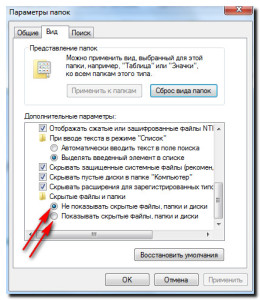
- Faceți clic pe "Apply" și "OK".
- faceți clic pe „Da“ în dialogul cu un avertisment despre afișarea directoarele și fișierele de sistem conductor.
- Închide fereastra „Folder Options“, făcând clic pe butonul „OK“.
Acțiuni similare sunt efectuate pentru a dezactiva afișarea fișierelor și directoarelor ascunse cu diferența că în etapa a 5-a comutatorului este mutat în „Nu afișa fișierele ascunse ...“.
Dezactivarea afișării obiectelor ascunse prin „Control Panel“
1. Du-te la "Control Panel".

Atunci când același tip de „Control Panel“ este comutată la pictogramele, selectați „Folder Options“ și apoi cad din fereastră, ca în etapa 4 a metodei anterioare. În continuare, vom efectua acțiunile menționate mai sus.
Cum să ardă imaginea de pe disc?
Cum de a ascunde un dosar și director printr-o instrumente de terță parte?
După cum sa menționat mai sus metoda de a ascunde obiectele din sistemul de operare este foarte simplu și va câștiga doar în cazuri rare. mod mai sigur și dovedit a ascunde de ochii indiscreti de informații sensibile este de a utiliza instrumente special concepute de la terți dezvoltatori. Luați în considerare o popularitate câteva eficient și a câștigat în rândul utilizatorilor de programe.
Ascunderea folderele folosind Înteleptul Folder Hider gratuit
Cererea este distribuit licență royalty-free, și vă permite să ascundeți nu numai fișierele și directoarele, dar, de asemenea, mass-media amovibil în Windows Explorer. Dacă este necesar, bloc și accesul la aceste site-uri cu o parolă pentru a efectua aceste operațiuni.
- Încărcați versiunea gratuită a utilitarului, de preferință portabil.
- Extras sau instalați-l, urmați instrucțiunile de instalare.
- Când prima lansare a seta parola pentru a accesa funcționalitatea programului, care se va desfășura în limba engleză.
Schimbăm limba în limba română, dacă se dorește.
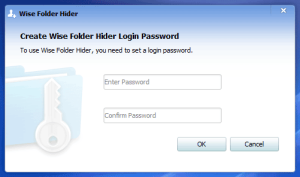
- Adăugați obiectele pe care urmează să se ascundă.
Puteți face acest lucru în două moduri:
- drag and drop folosind funcția de glisare&drop;
- prin „fișierele ascunse“ și butonul „Ascundeți dosarul“;
- prin meniul contextual al obiectului țintă.
După adăugarea de obiecte, ele dispar din lista vizibile în Windows Explorer.
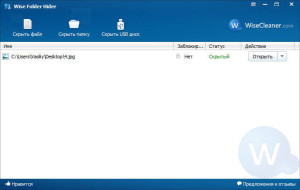
Utilitarul este creat pentru a proteja informațiile confidențiale prin ascunderea și, dacă este necesar, zaparolivanie cataloage. Utilitarul se extinde licențe shareware: după 30 de zile de muncă vi se solicită să introduceți cheia sau șterge fișierele.
Cel mai rapid de instalare software folosind InstallPack
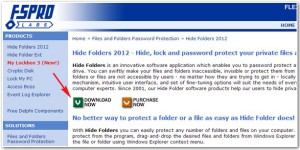
1. Rulați instrumentul și trageți elementul pe care doriți să ascundeți sau să faceți clic pe „Adăugați“ și setați calea către acesta.
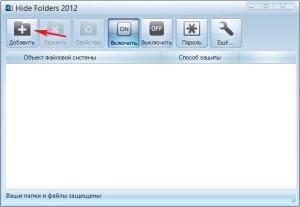
2. Apoi, introduceți / numele fișierului director sau faceți clic pe butonul, așa cum se arată în captura de ecran și selectați un obiect în fereastra Explorer.

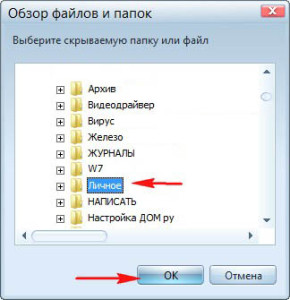
4. În cadrul „Object File System“, selectați obiectul adăugat solicită proprietățile sale, făcând clic pe butonul din bara de instrumente corespunzătoare.
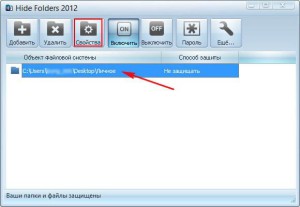
5. În caseta de dialog „Proprietăți de protecție“ de protecție pentru a alege metoda „Ascunde“ și faceți clic pe „OK“.
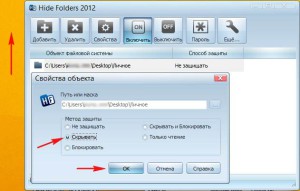
Dacă este necesar, setați o parolă pentru a proteja setările aplicației.
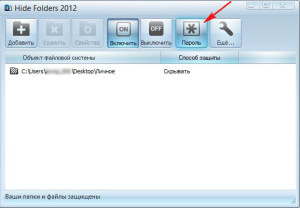
Este demn de a spune că, uneori, pentru a găsi un folder ascuns pe computer nu este atât de ușor. Pentru a afla cum să vedeți folderele ascunse în Windows 10. Puteți afla într-una din viitoarele noastre articole.
A fost materialul util pentru tine? Lasă opinia ta sau de a participa la social. rețele: